Jak formatować i stosować zmienne kolory w Arkuszach Google
Wydajność Biznes Arkusze Google Google Bohater / / December 03, 2020
Ostatnia aktualizacja
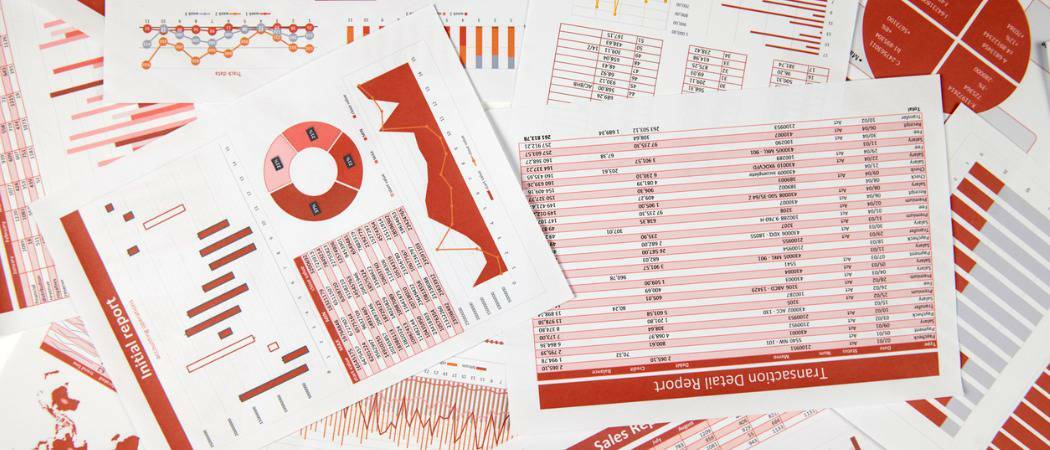
Możesz używać naprzemiennych kolorów w Arkuszach Google, aby ułatwić odczytywanie danych. Zobacz, jak sformatować i zastosować schemat kolorów między wierszami arkusza.
Kiedy tworzysz arkusz kalkulacyjny, który zawiera dużo danych, zwłaszcza liczb po liczbach, może być trudno go odczytać i przeanalizować. Ale stosując podstawowy, naprzemienny schemat kolorów, możesz to znacznie uprościć. Ten wzór inaczej koloruje inną linię arkusza, dzięki czemu jest łatwiejszy do odczytania.
Tutaj pokażemy, jak formatować i stosować naprzemienne kolory w Arkuszach Google.
Użyj alternatywnych kolorów w Arkuszach Google
Odwiedzić Witryna Arkuszy Google, zaloguj się i otwórz arkusz, w którym chcesz zastosować naprzemienne kolory.
Wybierz komórki, do których chcesz zastosować schemat kolorów; może to być plik grupa kolumn lub wierszy, zakres komórek lub cały arkusz. Przeciągnij przez kolumny, wiersze lub komórki, aby je zaznaczyć, lub dla całego arkusza kliknij prostokąt w lewym górnym rogu, gdzie spotykają się pierwsza kolumna i wiersz.
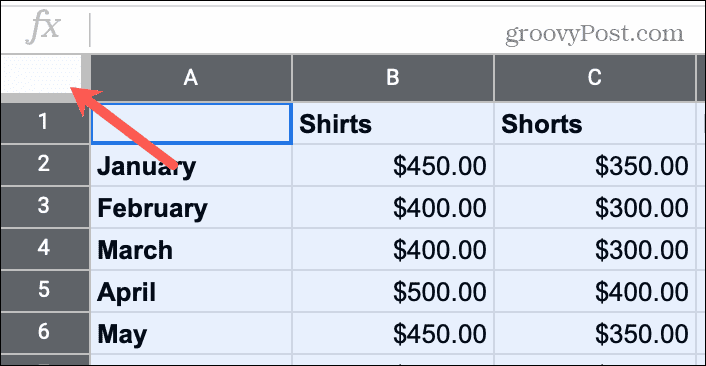
Kliknij Format > Naprzemienne kolory z menu. Spowoduje to wyświetlenie paska bocznego Naprzemienne kolory po prawej stronie. Jeśli podoba Ci się domyślne ustawienie arkusza, możesz kliknąć Gotowe u dołu paska bocznego. Ale jeśli wolisz wprowadzić kolorowe poprawki, czytaj dalej!
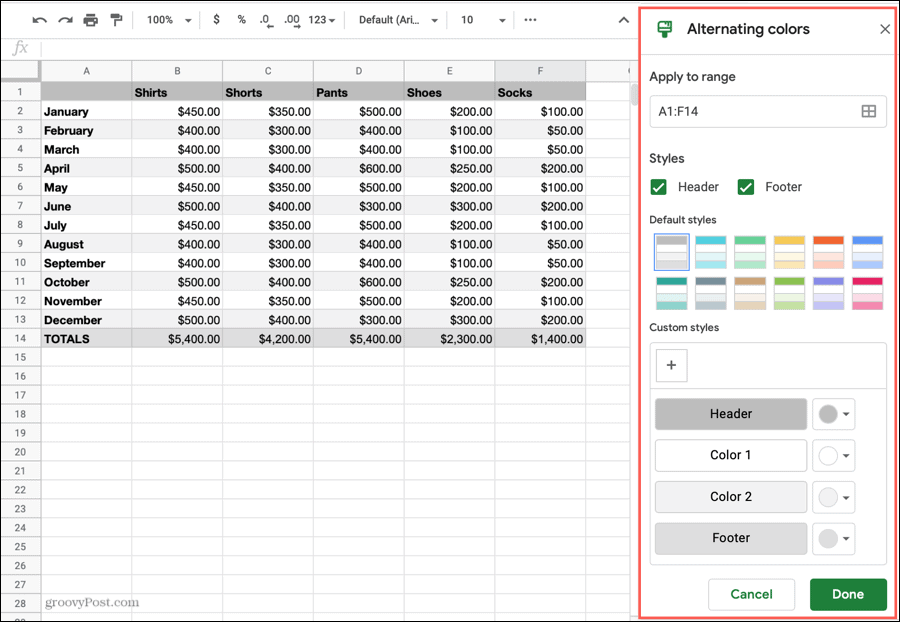
Naprzemienne opcje formatowania kolorów
Użyj wbudowanych stylów kolorów, zastosuj kolory do nagłówków i stopek lub utwórz własne kombinacje kolorów.
Zastosuj do zakresu: W razie potrzeby możesz dostosować zakres komórek w polu u góry. Kliknij wewnątrz pola, aby zmienić komórki lub ikonę po prawej stronie.
Style: Zastosuj formatowanie do nagłówek i / lub Stopka zaznaczając te pola. Powoduje to zastosowanie ciemniejszego odcienia głównego koloru do pierwszego i ostatniego rzędu. Możesz także użyć niestandardowego koloru dla nagłówka i stopki (poniżej).
Style domyślne: Domyślnie kolory naprzemienne są szare i białe. Ale możesz użyć jednego z wbudowanych stylów, które widzisz, aby uzyskać bardziej żywy obraz. Wystarczy kliknąć, aby zobaczyć, jak to wygląda.
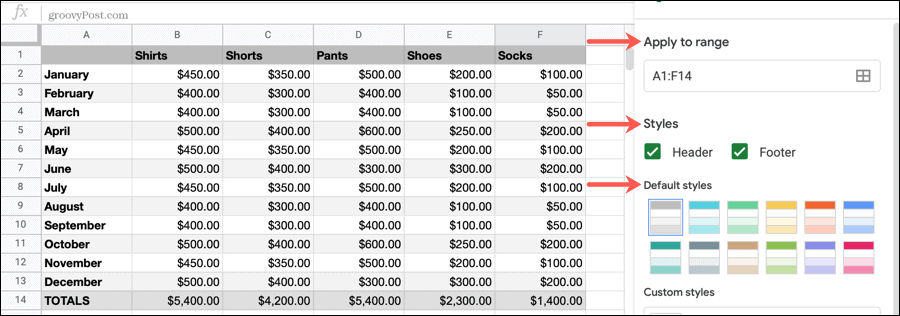
Niestandardowe style: Oprócz gotowych kombinacji kolorów możesz przyrządzić własne. Więc jeśli chcesz być trochę kreatywny w swoim arkuszu, oto, gdzie to robisz.
Dla każdego obszaru, Nagłówek, Kolor 1, Kolor 2 i Stopka, kliknij menu rozwijane po prawej stronie. Następnie możesz wybrać dowolny kolor z palety.
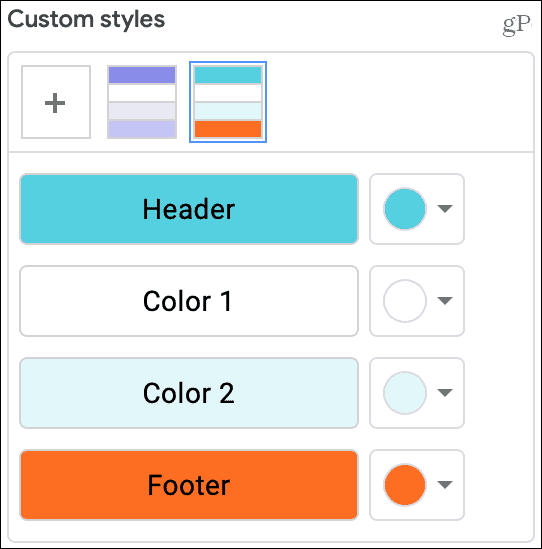
Jeśli masz określone kolory, których chcesz użyć, na przykład wartości szesnastkowe, kliknij znak plus pod Zwyczaj u dołu palety i wprowadź swój kolor.
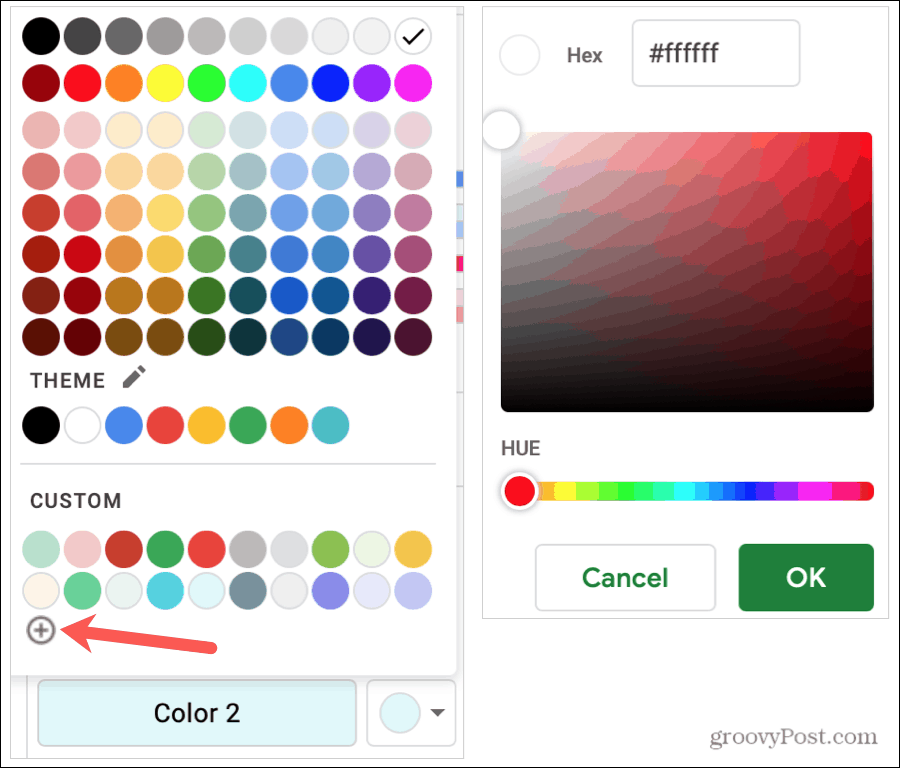
Uwaga: Niestandardowe style nagłówka i stopki są wyświetlane tylko wtedy, gdy zaznaczysz te pola na pasku bocznym.
Po wprowadzeniu jakichkolwiek zmian w Zmiennych kolorach kliknij Gotowe aby zastosować zmiany i zamknąć pasek boczny. Możesz także kliknąć anulować Jeśli zmienisz zdanie.
Wskazówki dotyczące zmieniania kolorów w Arkuszach Google
Możesz zastosować różne naprzemienne kolory w różnych obszarach arkusza. Wykonaj te same czynności, co powyżej, aby zaznaczyć inne zakresy komórek i wybrać formatowanie. Pamiętaj tylko, aby potwierdzić komórki w Zastosuj do zakresu i kliknij Gotowe po zastosowaniu formatowania.
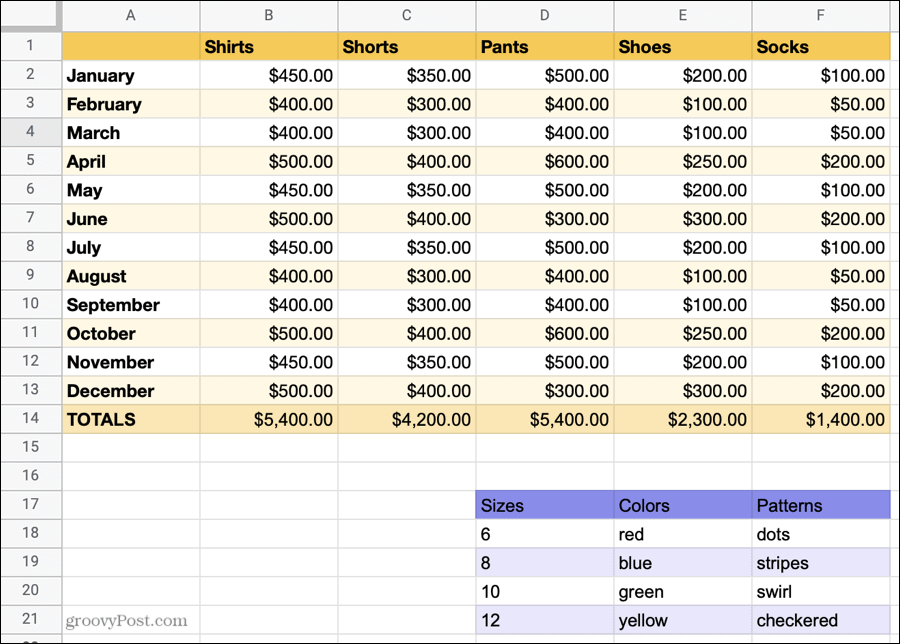
Jeśli ty skonfiguruj formatowanie warunkowe w Arkuszach Google używając kolorów wypełnienia, te kolory pozostaną. Otaczające komórki przyjmą naprzemienny schemat kolorów.
Aby później usunąć naprzemienne kolory, wróć do paska bocznego, klikając Format > Naprzemienne kolory z menu. Wybierz komórki i kliknij Usuń naprzemienne kolory przycisk u dołu paska bocznego.
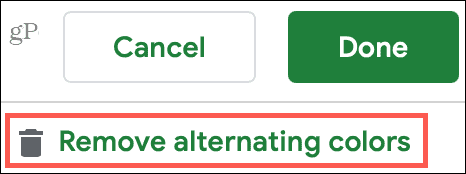
Naprzemienne kolory w Arkuszach Google dla łatwiejszego przeglądania
Możesz znacznie uprościć przeglądanie arkuszy kalkulacyjnych zawierających duże ilości danych, używając prostych sztuczek formatowania, takich jak naprzemienne kolory w Arkuszach Google.
Jeśli oprócz Arkuszy Google używasz programu Microsoft Excel, zobacz, jak to zrobić użyj naprzemiennych kolorów między wierszami w programie Excel też!
Dopasowywanie cen w sklepie: jak uzyskać ceny online dzięki wygodnej obsłudze tradycyjnej
Kupowanie w sklepie nie oznacza, że musisz płacić wyższe ceny. Dzięki gwarancji dopasowania ceny możesz uzyskać rabaty online w sklepach stacjonarnych ...
Jak podarować subskrypcję Disney Plus cyfrową kartą podarunkową
Jeśli korzystasz z Disney Plus i chcesz się nim podzielić z innymi, oto jak kupić subskrypcję Disney + Gift na ...
Twój przewodnik po udostępnianiu dokumentów w Dokumentach, Arkuszach i Prezentacjach Google
Możesz łatwo współpracować z aplikacjami internetowymi Google. Oto Twój przewodnik dotyczący udostępniania w Dokumentach, Arkuszach i Prezentacjach Google z uprawnieniami ...


